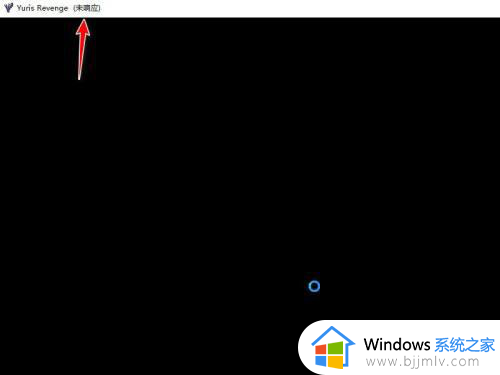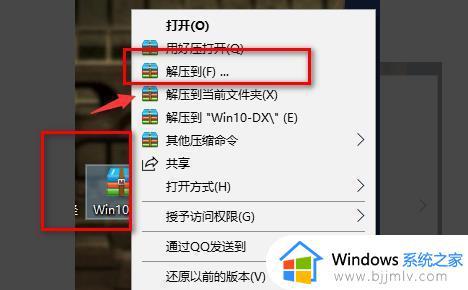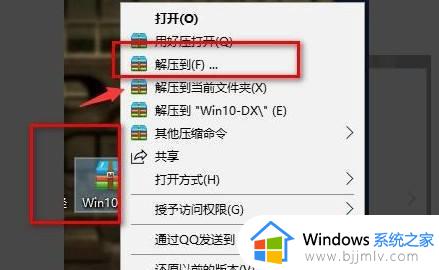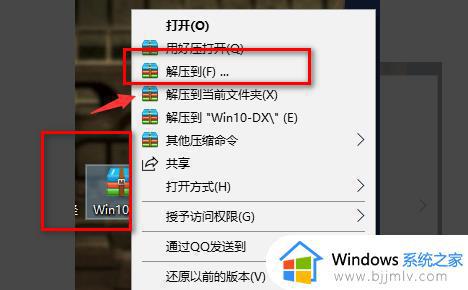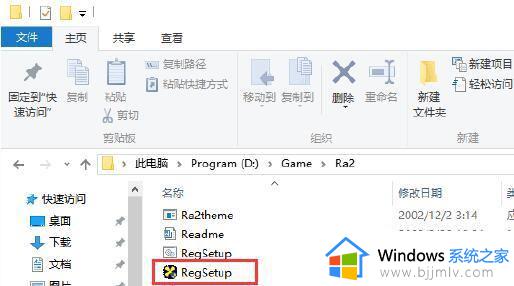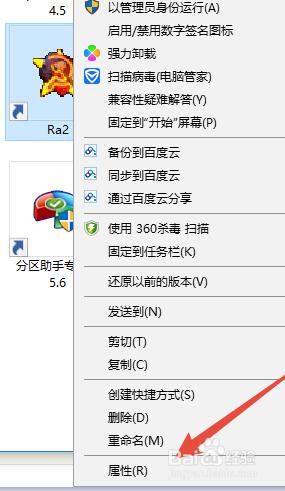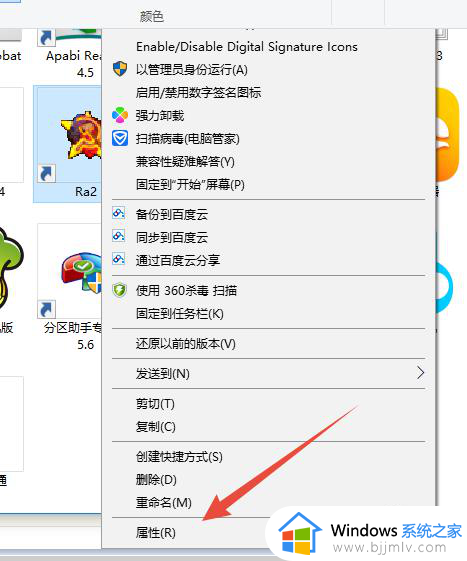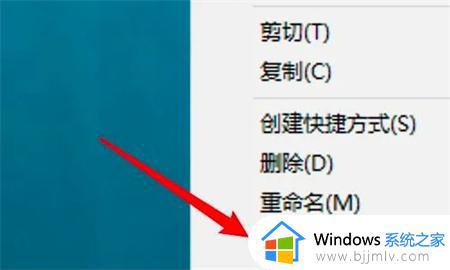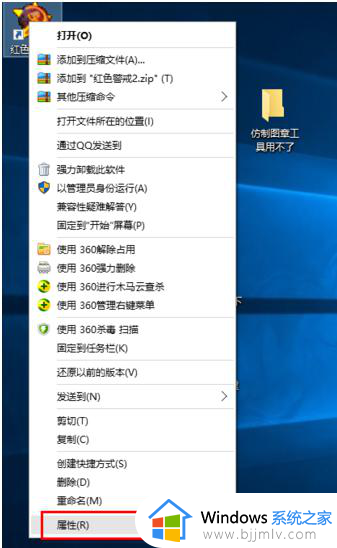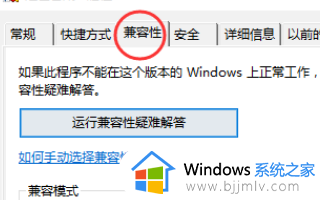win10玩红警黑屏有声音怎么办 win10红警2打开黑屏有声音的解决教程
红警2是款非常多玩家喜爱的网络游戏,可是在玩的时候,总是会遇到一些故障,例如有不少win10系统就遇到了玩红警黑屏有声音的情况,不知道该怎么办,针对这个问题,接下来就给大家介绍一下win10红警2打开黑屏有声音的解决教程。
方法一:
1、首先在桌面上将计算机中的win10-dx解压出来。
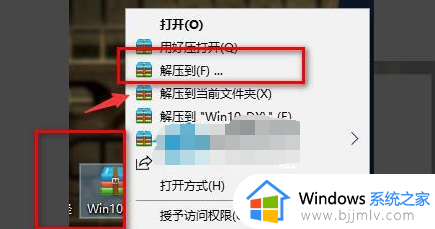 2、然后用鼠标点击“禁用3d加速”。
2、然后用鼠标点击“禁用3d加速”。
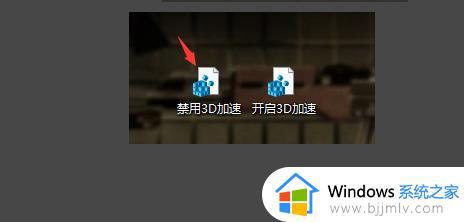 3、随后运行“兼容性疑难解答”根据系统的使用环境来调整兼容性。
3、随后运行“兼容性疑难解答”根据系统的使用环境来调整兼容性。
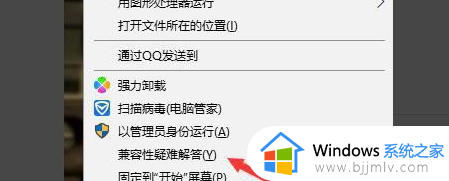 4、在进入的界面中找到“尝试建议的设置”选择并点击。
4、在进入的界面中找到“尝试建议的设置”选择并点击。
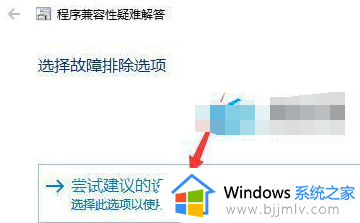 5、最后在弹出的界面中点击“测试程序”并使用鼠标点击即可完成。
5、最后在弹出的界面中点击“测试程序”并使用鼠标点击即可完成。
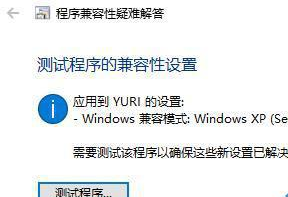 方法二:
方法二:
1、窗口化,真的可以解决(几乎)一切烦恼。
效果是立竿见影的,缺点是鼠标容易出去,体验不好,注意调一下16位色。
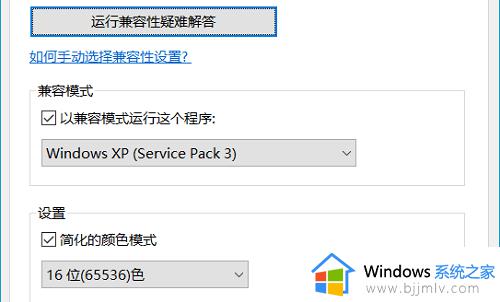 2、然后禁用3D加速,可在网上寻找补丁进行操作。
2、然后禁用3D加速,可在网上寻找补丁进行操作。
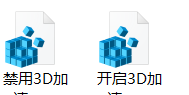 3、关于双显卡,是有影响的,建议Intel+Nvidia双显卡的小伙伴可以改动一下试试。
3、关于双显卡,是有影响的,建议Intel+Nvidia双显卡的小伙伴可以改动一下试试。
网上流传的把电源模式改成高性能本质上也是这个。
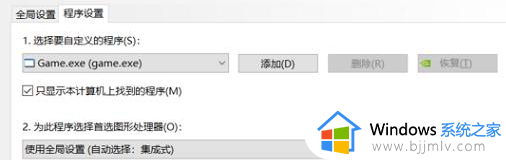 方法三:
方法三:
1、右键红警图标,选择“打开文件所在位置”。
2、找到ra2.ini或者是2.ini,右击选择修改,
在文本中找到[video]字样将“ScreenWidth”和“ScreenHeight”改成当前系统的分辨率。
ScreenWidth=1366
ScreenHeight=768
StretchMovies=no
修改好后依次点“文件-保存”。
3、禁用核显步骤,右下角系统——电脑设置——搜素设置里输入(设备管理器)——最下面(显示适配器)——intel(R)HD(核显)——右键禁用。 机器设置完毕!
4、如果问题依旧,则在红警运行快捷方式上单击右键,选择属性,在快捷方式启动加后缀 -win
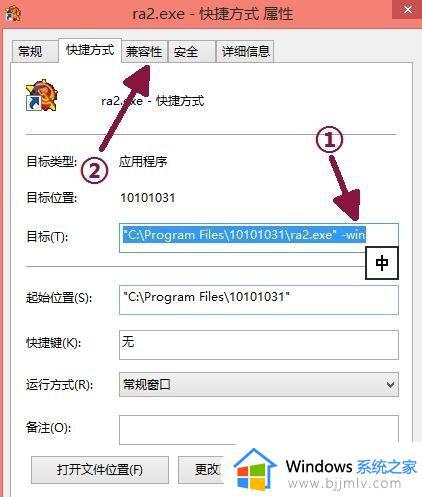 5、切换到兼容性,勾选“以兼容模式运行这个程序”,
5、切换到兼容性,勾选“以兼容模式运行这个程序”,
在下拉菜单中选择“Windows 7或Windows Xp”,
勾选“简化的颜色模式”,在下面选择“16位”点击确定即可。
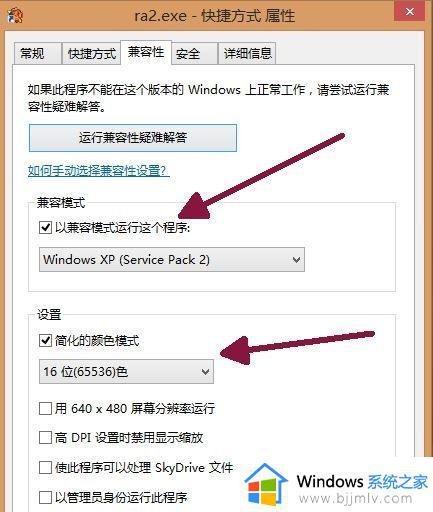 上述给大家讲解的便是win10玩红警黑屏有声音的详细解决方法,有遇到这种情况的小伙伴们可以尝试上面的方法步骤来进行操作,希望帮助到大家。
上述给大家讲解的便是win10玩红警黑屏有声音的详细解决方法,有遇到这种情况的小伙伴们可以尝试上面的方法步骤来进行操作,希望帮助到大家。